一、检查基本音频设置
1. 检查音量设置
首先,确保您的电脑音量没有被静音或设置为最低:
检查任务栏音量图标:点击任务栏右下角的音量图标,确保音量滑块未被调至最低或静音。
检查应用音量:有些应用程序具有独立的音量控制,请确保这些应用的音量设置正常。
2. 检查音频设备
确保正确的音频设备被设置为默认播放设备:
右键点击任务栏音量图标,选择“声音”。
在播放选项卡中,确保正确的音频设备被设置为默认设备。如果没有,请右键点击设备并选择“设置为默认设备”
二、更新音频驱动程序
音频驱动程序的故障或过时是导致电脑没有声音的常见原因。您可以通过以下步骤更新音频驱动程序:
手动更新驱动程序
访问设备制造商官方网站:查找并下载适合您音频设备的最新驱动程序。
安装驱动程序:下载完成后,按照安装向导进行安装,并重启电脑。
使用“驱动专家”自动更新驱动程序
为了简化操作并确保驱动程序的正确性,我们推荐使用“驱动专家”来自动更新音频驱动程序。
步骤如下:
1、下载并安装“驱动专家” 访问“驱动专家”官方网站,下载并安装最新版本的软件。
2、运行“驱动专家”进行扫描 打开“驱动专家”,选择“驱动安装”功能。软件将自动扫描您的系统并检测过时或损坏的驱动程序。
3、一键更新驱动程序 在扫描结果中,找到与音频相关的驱动程序,并点击“一键处理”按钮,软件将自动下载并安装最新的驱动程序。
4、重启电脑并测试声音 更新完成后,重新启动电脑,然后尝试播放音频以确保问题已解决。
三、检查音频服务
有时,Windows音频服务未启动或出现故障也会导致电脑没有声音。您可以通过以下步骤检查并启动音频服务:
按Win+R键,输入“services.msc”并按回车。
在服务列表中,找到“Windows Audio”服务。
右键点击“Windows Audio”服务,选择“启动”或“重新启动”。
确保“启动类型”设置为“自动”。
四、检查音频连接和硬件
1. 检查音频线缆
确保音频线缆连接正确且未损坏:
检查耳机或音箱连接:确保耳机或音箱正确连接到电脑的音频插孔。
尝试不同的插孔:如果您的电脑有多个音频插孔,尝试使用不同的插孔。
2. 测试音频设备
尝试使用其他音频设备来排除硬件故障:
更换耳机或音箱:使用其他耳机或音箱连接电脑,检查是否有声音。
连接其他设备:将您的耳机或音箱连接到其他设备(如手机)以确保其正常工作。
五、总结
通过以上方法,您应该能够解决电脑突然没有声音的问题。如果在操作过程中遇到任何问题,“驱动专家”将是您的得力助手,帮助您快速诊断并修复驱动问题,确保电脑音频系统的正常运行。
希望本文对您有所帮助,祝您使用顺利!